宽屏显示器怎么调成正常比例 如何调节显示器显示比例
更新时间:2024-04-09 15:57:51作者:xinxin
虽然台式电脑外接的显示器屏幕分辨率都是默认的,而且显示比例也能够适应大部分屏幕尺寸,当然有些用户也会遇到宽屏显示器屏幕画面比例不一致的情况,这就是需要用户手动进行调整,那么宽屏显示器怎么调成正常比例呢?这里小编就给大家介绍的如何调节显示器显示比例全部内容。
具体方法如下:
电脑右键调整
1、进入Windows电脑页面后右键点击桌面空白处,在弹出的窗口中点击【显示设置】。
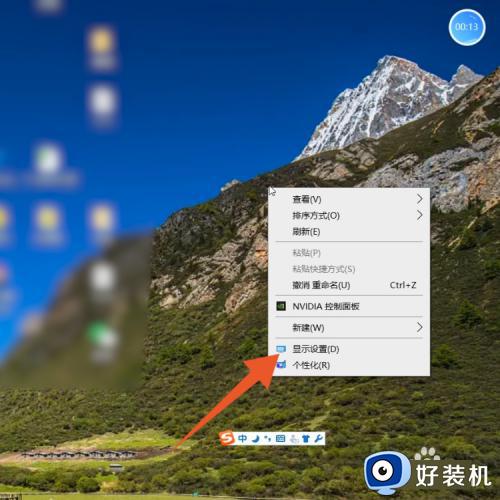
2、打开显示设置页面后,点击缩放与布局下面的方框。
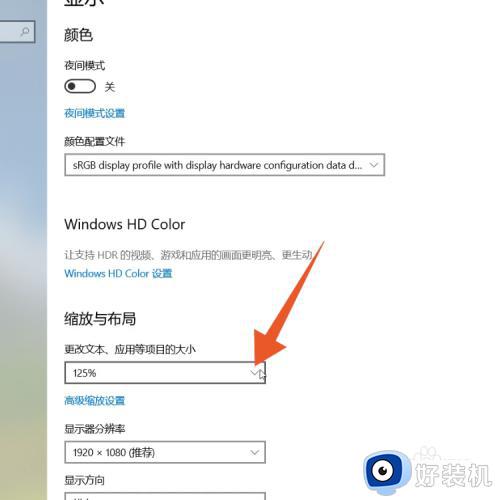
3、在弹出的窗口中,选择并点击【100%】即可。
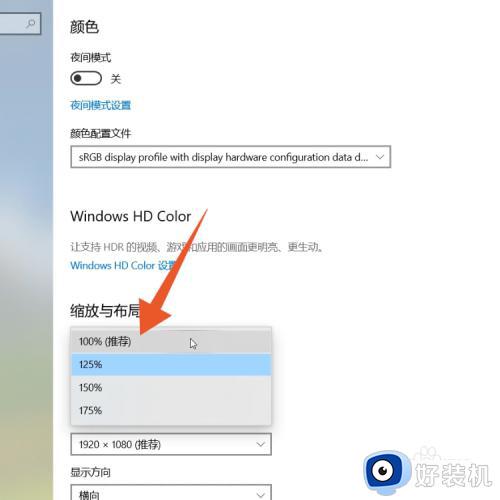
电脑设置调整
1、进入Windows电脑主页面后点击左下角的开始菜单,在菜单页面中点击设置。
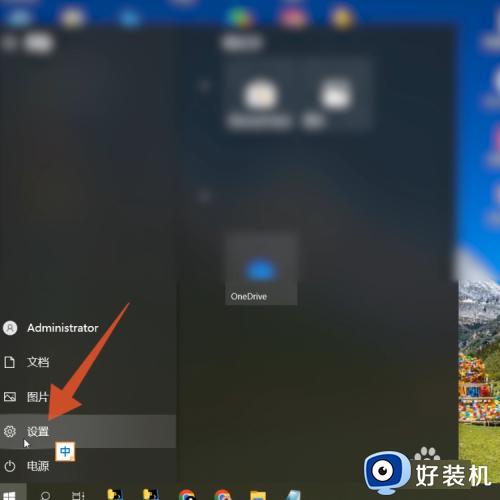
2、打开Windows设置页面后,选择并点击里面的【系统】。
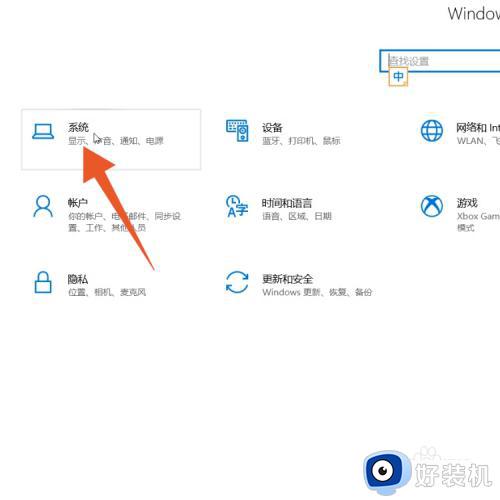
3、在跳转的系统显示页面中,点击缩放与布局下面的方框。
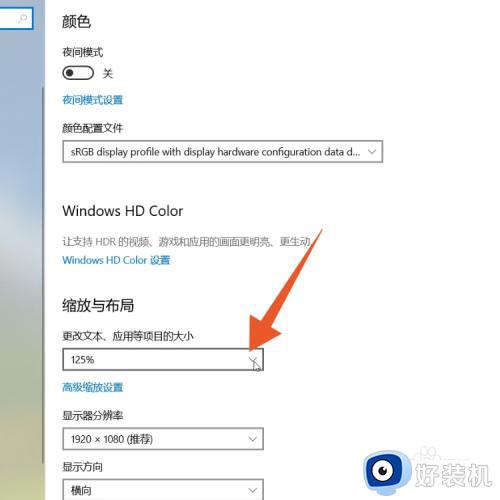
4、在比例大小中,点击【100%】即可。
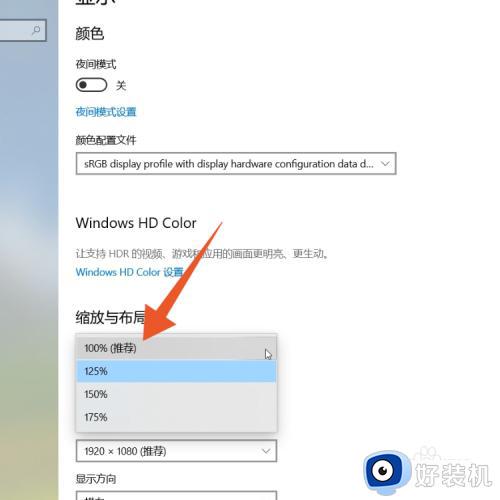
以上就是小编给大家介绍的如何调节显示器显示比例全部内容了,还有不清楚的用户就可以参考一下小编的步骤进行操作,希望本文能够对大家有所帮助。
宽屏显示器怎么调成正常比例 如何调节显示器显示比例相关教程
- 浏览器显示比例怎么调 浏览器的显示比例在哪里调
- acer显示器屏幕亮度怎样调节 调节acer显示器屏幕亮度的方法
- 电脑屏幕变大怎么调回正常 电脑屏幕显示比例大小怎么调整
- 电脑屏幕怎么恢复正常尺寸 电脑屏幕比例显示不正常如何恢复
- 怎么调节显示器刷新率 怎么设置显示器的刷新率
- 显示器不亮主机正常怎么回事 主机开了显示屏不亮如何解决
- windows无法调节显示器亮度怎么办 windows调节不了屏幕亮度修复方法
- 屏幕显示不全怎么调整 电脑显示器不能满屏如何处理
- aoc显示器怎么调节色温 aoc显示器色彩饱和度如何调整
- 怎样缩放电脑屏幕大小 调整电脑桌面比例缩放的方法
- 电脑无法播放mp4视频怎么办 电脑播放不了mp4格式视频如何解决
- 电脑文件如何彻底删除干净 电脑怎样彻底删除文件
- 电脑文件如何传到手机上面 怎么将电脑上的文件传到手机
- 电脑嗡嗡响声音很大怎么办 音箱电流声怎么消除嗡嗡声
- 电脑我的世界怎么下载?我的世界电脑版下载教程
- 电脑无法打开网页但是网络能用怎么回事 电脑有网但是打不开网页如何解决
电脑常见问题推荐
- 1 b660支持多少内存频率 b660主板支持内存频率多少
- 2 alt+tab不能直接切换怎么办 Alt+Tab不能正常切换窗口如何解决
- 3 vep格式用什么播放器 vep格式视频文件用什么软件打开
- 4 cad2022安装激活教程 cad2022如何安装并激活
- 5 电脑蓝屏无法正常启动怎么恢复?电脑蓝屏不能正常启动如何解决
- 6 nvidia geforce exerience出错怎么办 英伟达geforce experience错误代码如何解决
- 7 电脑为什么会自动安装一些垃圾软件 如何防止电脑自动安装流氓软件
- 8 creo3.0安装教程 creo3.0如何安装
- 9 cad左键选择不是矩形怎么办 CAD选择框不是矩形的解决方法
- 10 spooler服务自动关闭怎么办 Print Spooler服务总是自动停止如何处理
